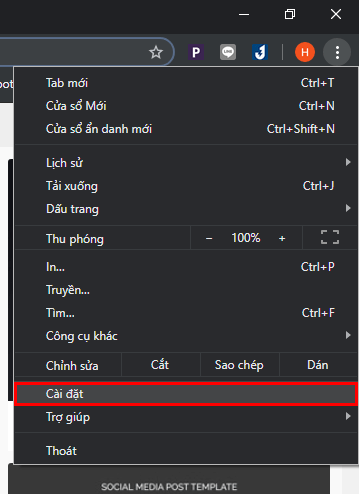Bạn đang đọc bài viết Hướng dẫn tắt thông báo Google Chrome và thông báo Facebook trên trình duyệt tại thtrangdai.edu.vn. Bạn có thể truy cập nhanh những thông tin cần thiết trong mục lục bài viết bên dưới.
Tính năng thông báo trên trình duyệt Google Chrome giúp bạn cập nhật nhanh chóng tin nhắn mới từ email, Facebook,… Tuy nhiên, đôi khi nó sẽ gây khó chịu cho người dùng, khiến họ mất tập trung trong quá trình làm việc. Bài viết này sẽ hướng dẫn các bạn cách tắt thông báo này.
Cách tắt thông báo Facebook trên Google Chrome
Bước 1: Mở trình duyệt Google Chrome và click vào biểu tượng “ba dấu chấm” ở góc trên bên phải màn hình.
Bước 2: Nhấp vào Cài đặt.
Bước 3: Trang Cài đặt hiện ra, bạn vào Nâng cao > Quyền riêng tư và bảo mật > Cài đặt trang.

Bước 5: Để tắt thông báo từ Facebook các bạn kéo tới phần Allow bên dưới, tìm biểu tượng Facebook. Sau đó, nhấp vào “ba dấu chấm” bên cạnh và chọn Chặn.

Hoặc bạn cũng có thể chủ động thêm Facebook vào danh sách chặn bằng cách nhấn vào nút Thêm của phần Chặn rồi nhập địa chỉ Facebook.

Cách bật/tắt toàn bộ thông báo trên Google Chrome
Việc tắt toàn bộ thông báo trên Google Chrome sẽ giúp bạn không bị làm phiền bởi bất kỳ thông báo nào, kể cả thông báo quảng cáo từ các trang web. Tuy nhiên, bạn cũng sẽ dễ dàng bỏ lỡ những thông tin quan trọng từ Gmail, hay các cuộc hẹn từ Facebook,… Phần này sẽ hướng dẫn bạn cách tắt và bật lại thông báo khi cần thiết.
Để tắt tất cả thông báo trên Google Chrome, hãy thực hiện theo các bước 1, 2, 3, 4 ở trên. Sau đó, trong giao diện Thông báo bạn tìm Hỏi trước khi gửi và tắt đi. Để nhận thông báo bình thường trở lại, bạn chỉ cần bật lại.

Với bài viết này hy vọng các bạn sẽ tắt thông báo từ Google Chrome thành công.
Cảm ơn bạn đã xem bài viết Hướng dẫn tắt thông báo Google Chrome và thông báo Facebook trên trình duyệt tại thtrangdai.edu.vn. Các bạn có thể bình luận, xem thêm các bài viết liên quan bên dưới và hy vọng nó sẽ hữu ích. mang đến cho bạn những thông tin thú vị.
Nhớ để nguồn: Hướng dẫn cách tắt thông báo Google Chrome, thông báo Facebook trên trình duyệt tại thtrangdai.edu.vn
Chuyên mục: Blog